大家在使用CAD時,有沒有注意到CAD的背景顏色呢?
普遍顏色都是黑色,所以我們有時就會忽略背景色的作用,若是背景色變成了白色,那么我們的線條就會不清晰,從而導致我們的設計出現錯誤。
若是不小心改變了背景顏色要怎么辦呢?
今天,小編就來教大家CAD中背景色的變換方法!
CAD背景黑色變白色怎么改回來?
1、打開CAD后此時可以看到工作區的顏色為白色
2、鼠標移到操作區,右鍵點擊后出現選項
3、點擊選項選項,彈出選項對話框
4、在該對話框內找到顯示選項
5、點擊顯示選項,在其內找到顏色選項
6、點擊顏色在上下文里選擇二維模型空間選項,再在界面元素里選擇統一背景選項
7、再在右側找到顏色,在選擇框內選擇黑色
8、選擇黑色以后,在預覽里可以看到現在效果
9、點擊應用并關閉選項,可以看到我們的工作空間的顏色就變成黑色了
那我們黑色變白色已經會改回來了,白色的輔助線在白色背景下看不清,那可不可以改變所有圖層的顏色呢?
步驟一、
打開CAD軟件,進入操作界面中,然后在常用菜單里找到圖層特性選項,我們可以在這里一次性改變所有CAD圖層顏色。
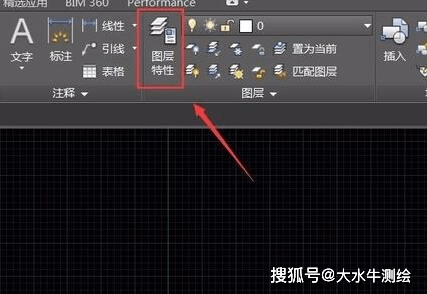
步驟二、
在彈出的CAD圖層特性對話框內我們找到圖層里的顏色選項,我們需要先選擇想要更改顏色的CAD圖層。

步驟三、
選擇了CAD所有圖層之后,點擊顏色選項在彈出的顏色選擇對話框內選擇想要改變的CAD圖層顏色。點擊確定,就可以一次性修改全部CAD圖層顏色了。
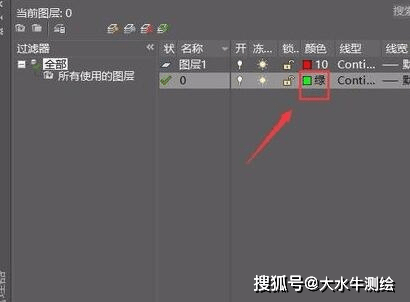
步驟四、
我們回到CAD操作界面,我們選擇直線命令在繪圖區里繪制圖形時,可以看到繪制的圖形就已經變成我們更改的圖層顏色啦!
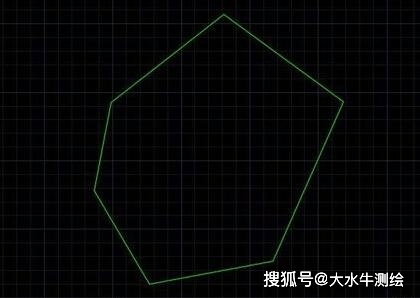
大家學會了嗎?






